不可不知的Linux文本查看命令
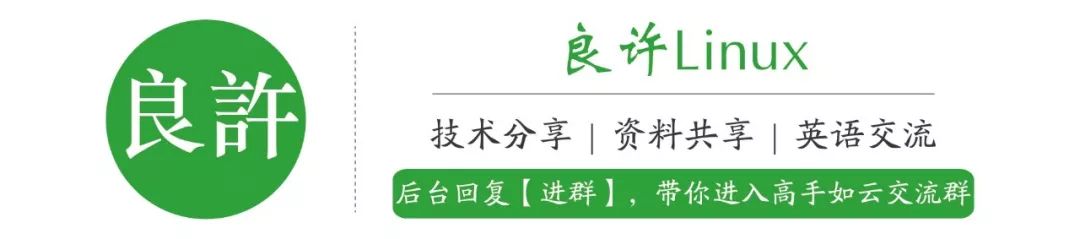
作者:守望,Linux应用开发者,目前在公众号【编程珠玑】 分享Linux/C/C++/数据结构与算法/工具等原创技术文章和学习资源。
Linux常用命令中,除了cat还有很多其他用于文本查看的命令。本文将简单介绍一下这些文本查看的命令。
全文本显示--cat
cat可能是常用的一个文本查看命令了,使用方法也很简单:
cat file #全文本显示在终端
cat -n file #显示全文本,并显示行号
另外,cat也可用作合并文件:
cat file1 file2 >file3
该命令将file1 file2的内容合并写到file3中。
倒序显示全文本--tac
tac是cat倒过来的写法,tac以行为单位,倒序显示全文本内容。
tac file
分页显示文本--more
cat将整个文本内容输出到终端。那么也就带来一个问题,如果文本内容较多,前面的内容查看将十分不便。而more命令可以分页显示。
1.显示内容
more file
之后,就可以使用按键来查看文本。常用按键如下:
回车 #向下n行,默认为1行
空格 #向下滚动一屏
b #向上滚动一屏
= #输出当前行号
:f #输出当前文件名和当前行号
q #退出
2.从指定行开始显示
more +10 file
该命令从第10行开始显示file的内容。
3.从匹配的字符串行开始显示
more +/string file
该命令从有string的行的前两行开始file的内容。
任意浏览搜索文本--less
less命令的基本功能和more没有太大差别,但是less命令可以向前浏览文件,而more只能向后浏览文件,同时less还拥有更多的搜索功能。
常见使用方法:
less file #浏览file
less -N file #浏览file,并且显示每行的行号
less -m file #浏览file,并显示百分比
常用按键如下:
f #向前滚动一屏
b #向后滚动一屏
回车或j #向前移动一行
k #向后移动一行
G #移动到最后一行
g #移动到第一行
/string #向下搜索string,n查看下一个,N查看上一个结果
?string #向上搜索string,n查看下一个,N查看上一个结果
q #退出
相比more命令,less命令能够搜索匹配需要的字符串。
另外,less还能在多个文件间切换浏览:
less file1 file2 file3
:n #切换到下一个文件
:p #切换到上一个文件
:x #切换到第一个文件
:d #从当前列表移除文件
显示文本头部内容--head
head命令的作用就像它的名字一样,用于显示文件的开头部分文本。
常见用法如下:
head -n 100 file #显示file的前100行
head -n -100 file #显示file的除最后100行以外的内容。
显示文本尾部内容--tail
和head命令类似,只不过tail命令用于读取文本尾部部分内容:
tail -100 file #显示file最后100行内容
tail -n +100 file #从第100行开始显示file内容
tail还有一个比较实用的用法,用于实时文本更新内容。比如说,有一个日志文件正在写,并且实时在更新,就可以用命令:
tail -f logFile
对于更新的日志内容,会实时打印到终端上,方面查看实时日志。
指定顺序显示文本--sort
sort可用于对文本进行排序并显示,默认为字典升序。
例如有一段文本test.txt内容如下:
vim
count
fail
help
help
dead
apple
1.升序显示文本
使用命令:
sort test.txt
apple
count
dead
fail
help
help
vim
文本内容将以升序显示。
2.降序显示
相关参数-r:
sort -r test.txt
vim
help
help
fail
dead
count
apple
3.去掉重复的行
我们可以观察到,前面的help有两行,如果我们不想看到重复的行呢?可以使用参数-u,例如:
sort -u test.txt
apple
count
dead
fail
help
vim
可以看到help行不再重复显示。
4.按照数字排序
如果按照字典排序,10将会在2的前面,因此我们需要按照数字大小排序:
sort -n file
由于本文篇幅有限,不在本文展开介绍,后续将单独介绍sort命令的妙用。
过滤显示文本--sed
sed是一个流编辑器,功能非常强大,但本文只介绍文本查看相关功能。
1.显示匹配关键字行
有时候查看日志,可能只需要查看包含某些关键字的日志行:
sed -n "/string/p" logFile
上面的命令表示打印包含string的行。
2.打印指定行
sed -n "1,5p" logFile #打印第1到5行
sed -n '3,5{=;p}' logFile #打印3到5行,并且打印行号
sed -n "10p" logFIle #打印第10行去重显示文本--uniq
常见用法如下:
uniq file #去除重复的行
uniq -c file #去除重复的行,并显示重复次数
uniq -d file #只显示重复的行
uniq -u file #只显示出现一次的行
uniq -i file #忽略大小写,去除重复的行
uniqe -w 10 file #认为前10个字符相同,即为重复
文本编辑查看--vi
查看文件也很简单:
vi file
而从vi发展出来的被誉为编辑器之神的vim有着更加强大的功能,这里不作展开。
玩游戏练习Vim :https://vim-adventures.com/
总结
文本查看命令较多,可根据使用场景不同选择使用不同的命令。有些命令的用法较多,本文仅介绍经典用法,更多用法可使用man命令查看。很多命令可以结合其他命令使用,例如ps -elf|more,分页显示进程信息等等,更多用法可自行探索。
推荐阅读:
5T技术资源大放送!包括但不限于:C/C++,Linux,Python,Java,PHP,人工智能,单片机,树莓派,等等。在公众号内回复「1024」,即可免费获取!!

